Über diese Bedrohung
Clampi ist eine bekannte banking Trojaner-Virus, der darauf abzielt, Bankdaten zu stehlen. Trojaner sind sehr gefährliche Malware und sie können verschiedene Aufgaben ausführen, je nach seiner Art. Einige können als eine Hintertür für Malware eingeben, während andere versuchen, Zugriff auf Ihre personenbezogenen Daten zu erhalten, dienen.
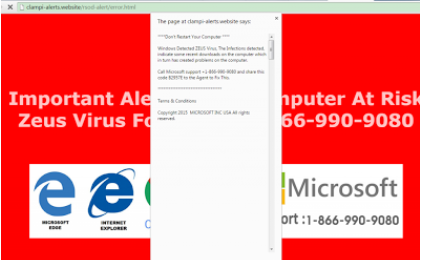
Diese besondere Bedrohung, auch bekannt als Ligats und Ilomo, werden versuchen, Ihre privaten Daten zugreifen und schicke sie dann an ihre Steuerung und Kontrolle Server. Es ist keine milde Bedrohung und Sie werden wahrscheinlich nur bemerken, wenn Sie Anti-Malware-Software auf Ihrem Computer haben. Trojaner sind schwer zu erkennen für Benutzer, vor allem diejenigen, die weniger technisch versierten, Einsatz von Anti-Malware ist also wichtig, halten Sie Ihren Computer, und wiederum Sie, sichern. Wenn Ihre Sicherheits-Software erkannt wird, löschen Sie Clampi auf einmal.
Wie beeinflusst es mein Computer?
Es gibt verschiedene Möglichkeiten, die Trojaner einen Computer infizieren können. Sie könnten am Ende infiziert, wenn Sie einen bösartige e-Mail-Anhang zu öffnen, verwenden Sie unzuverlässige Quellen für Downloads oder drücken Sie auf infizierte Links. Wenn Sie immer mit nicht nur Trojaner, sondern auch Ransomware infiziert vermeiden wollen, müssen Sie vorsichtig sein, wie Sie Ihre e-Mails bearbeiten. Öffnen Sie niemals eine Anlage ohne sicherzustellen, dass es sicher ist. Schauen Sie in den Absender, den Inhalt oder verdächtigen Anzeichen und nur, wenn Sie 100 % sicher sind, sollten Sie die Datei öffnen. Wir empfehlen außerdem, dass Sie aufhören, Programme aus unzuverlässigen Quellen zu erhalten, denn das ist eine großartige Möglichkeit für Malware zu verbreiten. Vertrauen Sie nur seriöse Websites um sichere Downloads zur Verfügung stellen. Sie sollte auch vorsichtig sein, über was Sie weitermachen, weil Sie ein bösartiger Link zu Malware führen könnte. Sie können eingefügt werden, e-Mails, verstecken sich hinter Werbung, Etc, also seien Sie vorsichtig. Es ist einfacher, als zu haben, um Clampi oder Simialr entfernen und befassen sich mit den Schäden sicher zu sein.
Der Trojaner tritt ohne Sie zu bemerken, und beginnt sofort seine Aufgabe auch. Es wird versucht, Zugriff auf Ihre online-Banking-Daten und sobald sie das getan hat, wird es auf den Befehl und Kontroll-Server übertragen. Der Trojaner gibt es schon eine Zeitlang fast 10 Jahre, um genau zu sein, und es scheint nicht viele Anwender infiziert werden. Aber aufgrund der Natur dieser Trojaner, es gilt als eine sehr gefährliche Infektion. Es könnte zu großen finanziellen Verlusten führen, wenn Cyber-kriminelle Ihre Backen Daten zugreifen. Deshalb müssen Sie Clampi auf einmal deinstallieren.
Clampi entfernen
Um den Trojaner auch vor Ort, müssen Sie Anti-Malware-Software zu erhalten. Manuelle Clampi Entfernung möglicherweise zu schwierig, besonders wenn Sie einen weniger erfahrenen Benutzer sind. Deshalb wäre es am besten, wenn Sie Anti-Malware heruntergeladen und es, benutzte um Clampi zu löschen. Stellen Sie sicher, dass Sie Clampi vollständig zu entfernen und nichts mit ihr verbundenen zurückbleibt.
Offers
Download Removal-Toolto scan for ClampiUse our recommended removal tool to scan for Clampi. Trial version of provides detection of computer threats like Clampi and assists in its removal for FREE. You can delete detected registry entries, files and processes yourself or purchase a full version.
More information about SpyWarrior and Uninstall Instructions. Please review SpyWarrior EULA and Privacy Policy. SpyWarrior scanner is free. If it detects a malware, purchase its full version to remove it.

WiperSoft Details überprüfen WiperSoft ist ein Sicherheitstool, die bietet Sicherheit vor potenziellen Bedrohungen in Echtzeit. Heute, viele Benutzer neigen dazu, kostenlose Software aus dem Intern ...
Herunterladen|mehr


Ist MacKeeper ein Virus?MacKeeper ist kein Virus, noch ist es ein Betrug. Zwar gibt es verschiedene Meinungen über das Programm im Internet, eine Menge Leute, die das Programm so notorisch hassen hab ...
Herunterladen|mehr


Während die Schöpfer von MalwareBytes Anti-Malware nicht in diesem Geschäft für lange Zeit wurden, bilden sie dafür mit ihren begeisterten Ansatz. Statistik von solchen Websites wie CNET zeigt, d ...
Herunterladen|mehr
Quick Menu
Schritt 1. Deinstallieren Sie Clampi und verwandte Programme.
Entfernen Clampi von Windows 8
Rechtsklicken Sie auf den Hintergrund des Metro-UI-Menüs und wählen sie Alle Apps. Klicken Sie im Apps-Menü auf Systemsteuerung und gehen Sie zu Programm deinstallieren. Gehen Sie zum Programm, das Sie löschen wollen, rechtsklicken Sie darauf und wählen Sie deinstallieren.


Clampi von Windows 7 deinstallieren
Klicken Sie auf Start → Control Panel → Programs and Features → Uninstall a program.


Löschen Clampi von Windows XP
Klicken Sie auf Start → Settings → Control Panel. Suchen Sie und klicken Sie auf → Add or Remove Programs.


Entfernen Clampi von Mac OS X
Klicken Sie auf Go Button oben links des Bildschirms und wählen Sie Anwendungen. Wählen Sie Ordner "Programme" und suchen Sie nach Clampi oder jede andere verdächtige Software. Jetzt der rechten Maustaste auf jeden dieser Einträge und wählen Sie verschieben in den Papierkorb verschoben, dann rechts klicken Sie auf das Papierkorb-Symbol und wählen Sie "Papierkorb leeren".


Schritt 2. Clampi aus Ihrem Browser löschen
Beenden Sie die unerwünschten Erweiterungen für Internet Explorer
- Öffnen Sie IE, tippen Sie gleichzeitig auf Alt+T und wählen Sie dann Add-ons verwalten.


- Wählen Sie Toolleisten und Erweiterungen (im Menü links). Deaktivieren Sie die unerwünschte Erweiterung und wählen Sie dann Suchanbieter.


- Fügen Sie einen neuen hinzu und Entfernen Sie den unerwünschten Suchanbieter. Klicken Sie auf Schließen. Drücken Sie Alt+T und wählen Sie Internetoptionen. Klicken Sie auf die Registerkarte Allgemein, ändern/entfernen Sie die Startseiten-URL und klicken Sie auf OK.
Internet Explorer-Startseite zu ändern, wenn es durch Virus geändert wurde:
- Drücken Sie Alt+T und wählen Sie Internetoptionen .


- Klicken Sie auf die Registerkarte Allgemein, ändern/entfernen Sie die Startseiten-URL und klicken Sie auf OK.


Ihren Browser zurücksetzen
- Drücken Sie Alt+T. Wählen Sie Internetoptionen.


- Öffnen Sie die Registerkarte Erweitert. Klicken Sie auf Zurücksetzen.


- Kreuzen Sie das Kästchen an. Klicken Sie auf Zurücksetzen.


- Klicken Sie auf Schließen.


- Würden Sie nicht in der Lage, Ihren Browser zurücksetzen, beschäftigen Sie eine seriöse Anti-Malware und Scannen Sie Ihren gesamten Computer mit ihm.
Löschen Clampi von Google Chrome
- Öffnen Sie Chrome, tippen Sie gleichzeitig auf Alt+F und klicken Sie dann auf Einstellungen.


- Wählen Sie die Erweiterungen.


- Beseitigen Sie die Verdächtigen Erweiterungen aus der Liste durch Klicken auf den Papierkorb neben ihnen.


- Wenn Sie unsicher sind, welche Erweiterungen zu entfernen sind, können Sie diese vorübergehend deaktivieren.


Google Chrome Startseite und die Standard-Suchmaschine zurückgesetzt, wenn es Straßenräuber durch Virus war
- Öffnen Sie Chrome, tippen Sie gleichzeitig auf Alt+F und klicken Sie dann auf Einstellungen.


- Gehen Sie zu Beim Start, markieren Sie Eine bestimmte Seite oder mehrere Seiten öffnen und klicken Sie auf Seiten einstellen.


- Finden Sie die URL des unerwünschten Suchwerkzeugs, ändern/entfernen Sie sie und klicken Sie auf OK.


- Klicken Sie unter Suche auf Suchmaschinen verwalten. Wählen (oder fügen Sie hinzu und wählen) Sie eine neue Standard-Suchmaschine und klicken Sie auf Als Standard einstellen. Finden Sie die URL des Suchwerkzeuges, das Sie entfernen möchten und klicken Sie auf X. Klicken Sie dann auf Fertig.




Ihren Browser zurücksetzen
- Wenn der Browser immer noch nicht die Art und Weise, die Sie bevorzugen funktioniert, können Sie dessen Einstellungen zurücksetzen.
- Drücken Sie Alt+F.


- Drücken Sie die Reset-Taste am Ende der Seite.


- Reset-Taste noch einmal tippen Sie im Bestätigungsfeld.


- Wenn Sie die Einstellungen nicht zurücksetzen können, kaufen Sie eine legitime Anti-Malware und Scannen Sie Ihren PC.
Clampi aus Mozilla Firefox entfernen
- Tippen Sie gleichzeitig auf Strg+Shift+A, um den Add-ons-Manager in einer neuen Registerkarte zu öffnen.


- Klicken Sie auf Erweiterungen, finden Sie das unerwünschte Plugin und klicken Sie auf Entfernen oder Deaktivieren.


Ändern Sie Mozilla Firefox Homepage, wenn es durch Virus geändert wurde:
- Öffnen Sie Firefox, tippen Sie gleichzeitig auf Alt+T und wählen Sie Optionen.


- Klicken Sie auf die Registerkarte Allgemein, ändern/entfernen Sie die Startseiten-URL und klicken Sie auf OK.


- Drücken Sie OK, um diese Änderungen zu speichern.
Ihren Browser zurücksetzen
- Drücken Sie Alt+H.


- Klicken Sie auf Informationen zur Fehlerbehebung.


- Klicken Sie auf Firefox zurücksetzen - > Firefox zurücksetzen.


- Klicken Sie auf Beenden.


- Wenn Sie Mozilla Firefox zurücksetzen können, Scannen Sie Ihren gesamten Computer mit einer vertrauenswürdigen Anti-Malware.
Deinstallieren Clampi von Safari (Mac OS X)
- Menü aufzurufen.
- Wählen Sie "Einstellungen".


- Gehen Sie zur Registerkarte Erweiterungen.


- Tippen Sie auf die Schaltfläche deinstallieren neben den unerwünschten Clampi und alle anderen unbekannten Einträge auch loswerden. Wenn Sie unsicher sind, ob die Erweiterung zuverlässig ist oder nicht, einfach deaktivieren Sie das Kontrollkästchen, um es vorübergehend zu deaktivieren.
- Starten Sie Safari.
Ihren Browser zurücksetzen
- Tippen Sie auf Menü und wählen Sie "Safari zurücksetzen".


- Wählen Sie die gewünschten Optionen zurücksetzen (oft alle von ihnen sind vorausgewählt) und drücken Sie Reset.


- Wenn Sie den Browser nicht zurücksetzen können, Scannen Sie Ihren gesamten PC mit einer authentischen Malware-Entfernung-Software.
Site Disclaimer
2-remove-virus.com is not sponsored, owned, affiliated, or linked to malware developers or distributors that are referenced in this article. The article does not promote or endorse any type of malware. We aim at providing useful information that will help computer users to detect and eliminate the unwanted malicious programs from their computers. This can be done manually by following the instructions presented in the article or automatically by implementing the suggested anti-malware tools.
The article is only meant to be used for educational purposes. If you follow the instructions given in the article, you agree to be contracted by the disclaimer. We do not guarantee that the artcile will present you with a solution that removes the malign threats completely. Malware changes constantly, which is why, in some cases, it may be difficult to clean the computer fully by using only the manual removal instructions.
